إخلاء المسؤولية: قد تحتوي بعض الصفحات على هذا الموقع على ارتباط تابع. هذا لا يؤثر على افتتاحيتنا بأي شكل من الأشكال.
كيفية فرز gmail حسب حجم المرفق
على الرغم من أن شعبية Hulu آخذة في الازدياد ، إلا أن الخدمة غير متوفرة بعد في العديد من المناطق. قد لا تكون هذه مشكلة في العروض المتاحة في مكان آخر ولكنها مزعجة فيما يتعلق بعروض Hulu الحصرية. إذا كنت تتساءل عن كيفية الوصول إلى محتوى Hulu في منطقتك ، فنحن نساندك.

في هذا الدليل ، سنشرح كيفية الوصول إلى Hulu باستخدام VPN لـ Fire TV و Apple TV. تابع القراءة لمعرفة كيفية مشاهدة العروض الرائعة بغض النظر عن مكان إقامتك.
كم عدد الدول التي يمكنها الوصول إلى Hulu؟
حاليًا ، يتم بث Hulu فقط في الولايات المتحدة ، وبورتوريكو ، والقواعد العسكرية ، وفي بعض المواقع في اليابان. الخدمة ليست متاحة حتى الآن في أي مكان خارج هذه المواقع ، ولكن بث Hulu من أي مكان ليس بالأمر الصعب باستخدام VPN المناسب.
كيفية تغيير موقعك ومشاهدة Hulu Anywhere على Fire Stick
إذا كنت تعيش في كندا أو المملكة المتحدة أو ألمانيا أو النمسا أو الهند أو فرنسا أو إيطاليا أو إسبانيا ، فيمكنك استخدام وظائف Amazon Fire Stick على أكمل وجه. هذا يعني أنه يمكنك تثبيت VPN. إذا لم تكن معتادًا على هذا المصطلح ، فإن VPN تعني الشبكة الافتراضية الخاصة. تخدم شبكة VPN وظائف متعددة ، أحدها تغيير موقعك الافتراضي من موقع فعلي إلى موقع تختاره. هذه هي الميزة ذاتها التي سنستخدمها للسماح لك بمشاهدة Hulu خارج اليابان أو الولايات المتحدة.
يعمل ExpressVPN بشكل مثالي لبث Hulu من أي مكان تتواجد فيه. كما أنه يحتوي على تطبيق يمكن تنزيله بسهولة من متجر تطبيقات Amazon بعد التسجيل للحصول على حساب.
- يزور ExpressVPN والاشتراك. هناك ضمان لاسترداد الأموال لمدة 30 يومًا.
- على Fire TV ، قم بتشغيل متجر التطبيقات وابحث عن ExpressVPN.
- قم بتنزيل التطبيق.
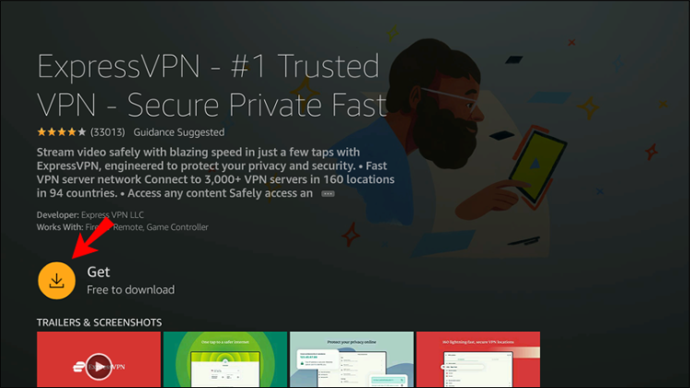
- شغّل التطبيق وانقر على 'تسجيل الدخول' أو 'مستخدم جديد؟' للتسجيل.
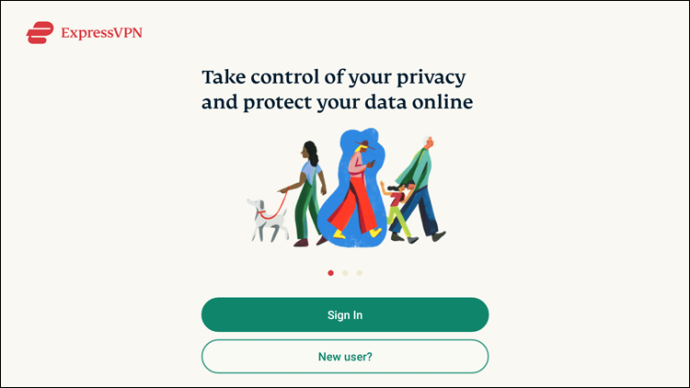
- أدخل المعلومات المطلوبة للوصول إلى حسابك.
- بمجرد تسجيل الدخول ، اضبط تفضيلات تخزين البيانات ، وحدد 'موافق'.
- قم بتأكيد طلب اتصال VPN بالنقر فوق 'موافق' مرة أخرى.

- في الصفحة الرئيسية للتطبيق ، سترى زر طاقة افتراضيًا ومؤشر موقع أسفله. انقر فوق أيقونة ثلاثية النقاط بجوار اسم الموقع الحالي.

- من قائمة المواقع ، حدد الولايات المتحدة أو اليابان.

- قم بالاتصال بالموقع المختار بالنقر فوق زر الطاقة.

قد تضطر أيضًا إلى تعديل موقعك في إعدادات التلفزيون. للقيام بذلك ، اتبع الخطوات أدناه:
صفقة محدودة: 3 أشهر مجانًا! احصل على ExpressVPN. آمنة ومتدفقة.- افتح 'حسابك'.
- حدد 'المحتوى والأجهزة الخاصة بك'.
- حدد 'التفضيلات'.
- حدد 'البلد / المنطقة' ، ثم اختر الولايات المتحدة أو اليابان.
كيفية تغيير موقعك ومشاهدة Hulu Anywhere على جهاز Roku
إذا كان لديك Roku Stick بدلاً من Fire Stick لجهاز Fire TV ، فلا داعي للقلق. لا يزال بإمكانك الاستمتاع بـ Hulu عن طريق تثبيت VPN. إليك كيف يتم ذلك:
- قم بزيارة ExpressVPN الموقع والتسجيل. هناك ضمان لاسترداد الأموال لمدة 30 يومًا
- على جهاز Roku الخاص بك ، قم بتشغيل المتجر وابحث عن Express VPN.
- قم بتنزيل التطبيق.
- شغّل التطبيق وانقر على 'تسجيل الدخول' أو 'مستخدم جديد؟' للتسجيل.

- أدخل المعلومات المطلوبة للوصول إلى حسابك.
- بمجرد تسجيل الدخول ، قم بتعيين تفضيلات تخزين البيانات ، وحدد 'موافق'.
- قم بتأكيد طلب اتصال VPN بالنقر فوق 'موافق' مرة أخرى.

- في الصفحة الرئيسية للتطبيق ، سترى زر طاقة افتراضيًا ومؤشر موقع أسفله. انقر فوق أيقونة ثلاثية النقاط بجوار اسم الموقع الحالي.
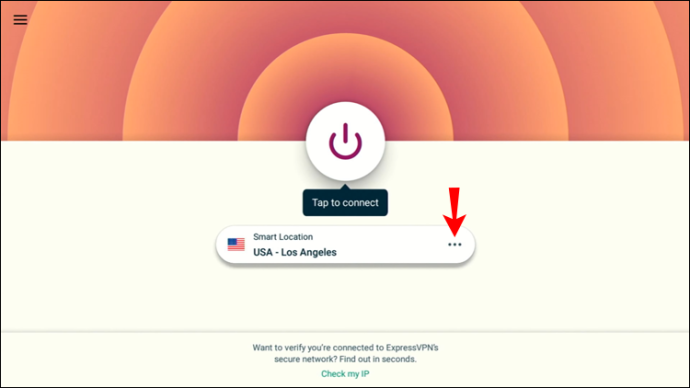
- من قائمة المواقع ، حدد الولايات المتحدة أو اليابان.

- قم بالاتصال بالموقع المختار بالنقر فوق زر الطاقة.

قد تضطر أيضًا إلى تعديل موقعك في إعدادات التلفزيون. للقيام بذلك ، اتبع الخطوات أدناه:
- افتح 'حسابك'.
- حدد 'المحتوى والأجهزة الخاصة بك'.
- حدد 'التفضيلات'.
- حدد 'البلد / المنطقة' ، ثم اختر الولايات المتحدة أو اليابان.
كيفية تغيير موقعك ومشاهدة Hulu Anywhere على Apple TV
إذا كنت ترغب في مشاهدة Hulu على Apple TV ، فيمكنك القيام بذلك عن طريق تثبيت VPN والاتصال بخادم مقره الولايات المتحدة. اكسبريس في بي ن يعمل بشكل مثالي. ستحتاج أولاً إلى إنشاء اسم مضيف DDNS. اتبع الخطوات التالية:
- اذهب إلى هذا الموقع وانقر على 'إنشاء حساب' ، ثم املأ التفاصيل اللازمة وانقر على 'إرسال'.
- افتح البريد الإلكتروني الذي تم تزويدك به عند التسجيل وابحث عن ارتباط في رسالة التحقق الإلكترونية.
- انقر فوق الرابط وقم بتسجيل الدخول إلى حساب DDNS الخاص بك ، ثم انقر فوق 'خدمات DDNS'.
- انقر على 'إضافة' ، ثم أدخل اسم المضيف الذي تريده في حقل 'المضيف' ضمن 'الخيار 1.' انقر فوق 'إضافة'.
- قم بإلغاء تحديد الخيارين 'Wildcard Alias' و 'Enable IPv6 Address'. انقر فوق 'حفظ'.
الخطوة التالية هي التثبيت ExpressVPN وقم بتسجيل اسم المضيف الخاص بك:
- توجه إلى مسؤول Express VPN موقع على الجهاز الذي تستخدمه لمشاهدة Apple TV وتنزيله.
- شغّل التطبيق وانقر على 'تسجيل الدخول' أو 'مستخدم جديد؟' للتسجيل.

- أدخل المعلومات المطلوبة للوصول إلى حسابك الحالي أو الجديد.
- بمجرد تسجيل الدخول ، اضبط تفضيلات تخزين البيانات ، وحدد 'موافق'.
- قم بتأكيد طلب اتصال VPN بالنقر فوق 'موافق' مرة أخرى.
- في الصفحة الرئيسية ، انقر فوق 'إعدادات DNS' في الزاوية اليمنى العليا.
- قم بالتمرير لأسفل حتى ترى قسم 'التسجيل الديناميكي لنظام أسماء النطاقات' وأدخل اسم المضيف في المربع الأبيض وانقر على 'حفظ اسم المضيف'.
الآن ، ستحتاج إلى تكوين DNS على جهاز Apple TV الخاص بك:
- من صفحة Express VPN الرئيسية ، انقر فوق 'اشتراكاتي' الموجودة في الأعلى.
- انقر فوق 'إعداد Express VPN'.
- قم بالتمرير لأسفل وحدد 'Apple TV' على اليسار.
- انسخ أو لاحظ عنوان خادم DNS الذي يظهر على الجانب الأيمن من الشاشة ، ستحتاج إليه قريبًا.
- قم بتشغيل Apple TV الخاص بك وانتقل إلى الإعدادات ، ثم حدد 'الشبكة'.
- انقر على 'Wi-Fi' أو 'Ethernet' حسب نوع الاتصال وحدد 'تكوين DNS'.
- حدد 'يدوي' ، ثم اكتب عنوان IP المعروض للاستخدام في المستقبل.
- استبدل عنوان IP المعروض بعنوان IP الذي حصلت عليه من Express VPN وانقر على 'تم'.
- ارجع إلى الإعدادات وحدد 'النظام' ، ثم 'إعادة التشغيل'.
أخيرًا ، اتصل بـ VPN:
- قم بتشغيل Express VPN على جهاز Apple TV الخاص بك.
- في الصفحة الرئيسية للتطبيق ، سترى زر طاقة افتراضيًا ومؤشر موقع أسفله. انقر فوق أيقونة ثلاثية النقاط بجوار اسم الموقع الحالي.

- من قائمة المواقع ، حدد الولايات المتحدة أو اليابان.

- قم بالاتصال بالموقع المختار بالنقر فوق زر الطاقة.

التعليمات
في هذا القسم ، سنجيب عن بعض الأسئلة المتعلقة بـ Hulu.
ما هي البلدان الأكثر طلبًا من Hulu لتوفير الخدمة لها؟
لم تكشف Hulu عن البلدان الأكثر طلبًا للخدمة فيها. ومع ذلك ، أكدت الشركة أن لديها خططًا للتوسع في مناطق جديدة في المستقبل القريب. ابحث عن التحديثات حول هذا الأمر ونأمل أن تكون الخدمة متاحة قريبًا في منطقتك. لقد رأينا طلبات في أغلب الأحيان من المكسيك وكندا والمملكة المتحدة وألمانيا وبقية أوروبا.
ما هي بعض أكثر العروض شهرة على Hulu؟
كيفية إضافة الفتنة إلى النشل
الآن بعد أن اتصلت بـ Hulu ، قد تتساءل عن العروض التي تستحق المشاهدة. فيما يلي بعض أشهرها:
1. طاغية
2. برية من الخطأ
3. في الظلام
4. مونسترلاند
5. أخطر حيوان على الإطلاق
6. فرصة
كيفية إسقاط العناصر في roblox 2018
7. المحرمات
8. الطريق
9. قصة الرعب الأمريكية
10. حرائق صغيرة في كل مكان
مرحبًا بك في Hulu
إذا اتبعت الإرشادات أعلاه ، فيجب الآن إعداد Hulu على جهاز التلفزيون الخاص بك. VPN هي أداة مفيدة تتيح لك الوصول إلى أي محتوى وأنت مرتاح في منزلك. استمتع باكتشاف عروض جديدة وتتبع التحديثات على توسعة Hulu إلى مناطق جديدة.
ما هو برنامج Hulu المفضل لديك؟ هل استخدمت VPN للوصول إلى الخدمة؟ شارك افكارك في قسم التعليقات في الاسفل.









